截图键,小编教你红米怎么按键截图
- 分类:帮助 回答于: 2018年05月15日 16:36:00
红米5 Plus已经正式发布了,有些朋友已经拿到手机,由于取消了触控按键改为了虚拟按键,导致不少米粉不知道红米5怎么截屏。拿到新手机不会截屏是不是很尴尬啊,那么红米按键截图怎么操作?下面,小编给大家分享红米截图的操作经验。
红米手机以其合适的性价比广受大众欢迎,使用手机过程中常常要用到截图共嫩,那么红米手机怎么截图呢?今天,小编便来跟大家介绍一下有关红米5手机截图怎么截的相关方法,希望能够帮助到大家。
红米怎么按键截图
方法1:
下拉菜单:红米5预装的是MIUI9稳定版系统,相比MIUI7不同在于控制中心变成了三列性质的,而很多网友会发现截屏工具不在下拉菜单当中
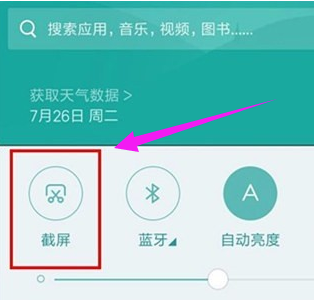
截图图-1
到手机设置--通知栏和下拉菜单里面去设置,使得截屏工具内置在下拉菜单当中,这样就可通过下拉菜单的快捷开关按钮实现截屏。

手机截图图-2
方法2:
组合按键:利用『菜单键』+『音量-键』实现。

手机截图图-3
红米5的菜单键就是三颗虚拟按键最最左边的那个按键,此外电源键+音量-键是不能实现截屏的。

截图图-4
方法3:
借助第三方APP。第一种就是利用手机QQ摇一摇截屏功能,不过这种功能只限于手机QQ截屏,功能有限。

按键截图图-5
第二种就是借助手机类助手,比如小米助手,豌豆荚等。
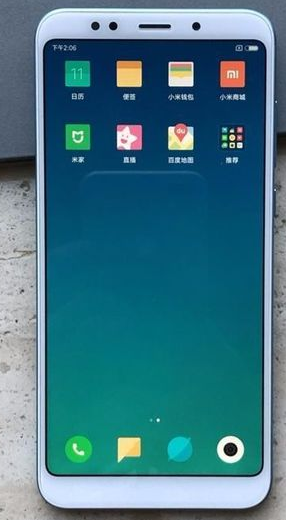
手机截图图-6
以上就是红米按键截图的操作方法。
 有用
26
有用
26


 小白系统
小白系统


 1000
1000 1000
1000 1000
1000 1000
1000 1000
1000 1000
1000 1000
1000 0
0 0
0 0
0猜您喜欢
- 任务管理器怎么打开图文详解..2020/02/04
- xp系统盘安装版下载后如何安装..2021/01/26
- caj文件怎么打开,小编教你打开caj文件..2018/02/02
- 系统之家快速装机使用教程..2017/05/06
- 电脑无法开机怎么解决2022/10/05
- 蓝屏代码0x000007b怎么解决2020/02/02
相关推荐
- 小编教你怎么清除c盘不必要的垃圾..2021/05/16
- 0x0000019蓝屏修复方法2020/01/30
- 共享打印机必须主机打印一张..2020/08/17
- 小编教你电脑一拖二显示器要怎么操作..2021/02/11
- 电脑系统win10鼠标光标不见了怎么办..2021/03/26
- 电脑如何创建系统还原点2021/05/24

















